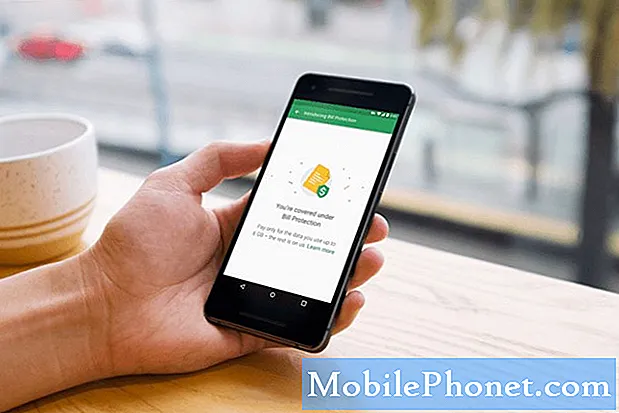Obsah
Ak po pokuse o prevzatie a inštaláciu aktualizácie zlyhá váš televízor Apple, znamená to, že ho musíte obnoviť. Tu je návod, ako obnoviť váš Apple TV, ak to niekedy skončí náhodne zhadzovať.
Možno sa vám to nikdy nestalo s vlastnou Apple TV, ale môže prísť čas, keď to konečne urobí. Televízor Apple môže niekedy náhodne alebo najčastejšie zlyhať počas procesu inštalácie novej aktualizácie systému iOS.
Ak sa to niekedy stane, alebo ak sa vám to stalo, existuje len jeden spôsob, ako vdýchnuť život späť do streamingového boxu, a to obnoviť ho pomocou iTunes.
Bola som nešťastná, že moja Apple TV narazila na mňa krátko po stiahnutí a nainštalovaní novej aktualizácie a jednoducho sa pokúšala reštartovať box. Musíte úplne resetovať všetko a obnoviť ho, aby mohol znova fungovať.
Je to určite niečo, čo sa nestáva veľmi často, ale keď áno, je dôležité vedieť, čo robiť. Tu je postup, ako obnoviť Apple TV.
Čo má havarované Apple TV vyzerať?
Ak si nie ste istí, či sa váš televízor Apple zrútil, je tu jednoduchý spôsob, ako to zistiť, a je ťažké ho vynechať.
Jednoducho povedané, zobrazí sa logo iTunes s káblom USB pripojeným k grafike Apple TV na obrazovke (pozri nižšie). Okrem toho bude LED dióda na Apple TV rýchlo blikať.

Môžete sa pokúsiť reštartovať streaming box tým, že podržíte hlasitosť nadol a tlačidlo menu v rovnakom čase na šesť sekúnd, aby ste vynútili reštart, ale Apple TV sa spustí hneď naspäť na obrazovku iTunes. Nanešťastie budete nútení obnoviť pole.
Ako obnoviť Apple TV
Na obnovenie televízora Apple budete potrebovať počítač s nainštalovaným iTunes, kábel microUSB a pripojenie na internet.
Postupujte podľa jednoduchých krokov nižšie, aby ste obnovili váš Apple TV a dostali ho späť do plného prevádzkového stavu.
- Odpojte kábel HDMI a napájací kábel od Apple TV.
- Otvorte iTunes v počítači a pripojte kábel microUSB k zadnej strane Apple TV a do USB portu na počítači.
- Ak máte Apple TV 3, znova pripojte napájací kábel. Ak máte Apple TV 2, nechajte ho odpojený.
- V aplikácii iTunes by ste mali vidieť súhrnnú stránku Apple TV. Ak sa stránka nezobrazuje, kliknite na ikonu Apple TV v ľavom hornom rohu.

- kliknite Obnovte Apple TV, Počas obnovovania nič neodpojujte. Čas potrebný na obnovenie televízora Apple závisí výlučne od vášho internetového pripojenia.
- Keď televízor Apple dokončí obnovu, odpojte kábel microUSB a napájací kábel. Potom znovu pripojte kábel HDMI a napájací kábel k televízoru Apple a vložte ho späť do nastavenia domácej zábavy.
- Spustite ho a mali by ste byť opäť uvítaní s fungujúcou Apple TV.
Vezmite na vedomie, že toto všetko obnoví všetko, takže sa budete musieť vrátiť späť a prihlásiť sa do všetkých služieb streamovania, ktoré používate, napríklad Netflix a Hulu Plus.
Je to trochu divné, že musíte pripojiť váš Apple TV do počítača cez microUSB pripojenie, a ja som vlastne nikdy nevedel, že Apple TV mal microUSB port na zadnej strane, aby to začalo, takže to bolo určite prekvapenie.
Napriek tomu je to, ako opraviť havaroval Apple TV, a váš počítač funguje ako softvér downloader a inštalátor pre box. Je to vlastne len malý spôsob, ako aktualizovať Apple TV, ale určite to nie je ideálne, pretože Apple TV nikdy neopustí vašu domácu zábavu.